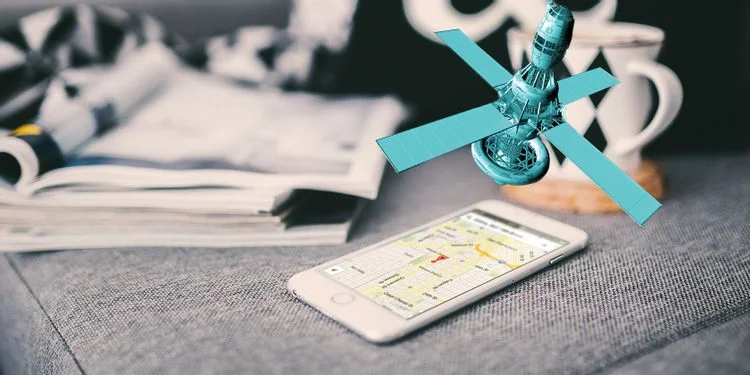(Cơ điện tử Việt Nam - Thủ thuật) Nếu bạn bị mất iPhone hoặc iPad, làm thế nào bạn có thể tìm thấy thiết bị của mình? Nếu bạn có thiết bị tầm nhìn xa để kích hoạt Find My iPhone, bạn sẽ có thể xác định vị trí điện thoại thông minh của mình một cách dễ dàng. Tuy nhiên, khi đăng nhập, bạn nhận thấy một vấn đề: Find My iPhone đang ngoại tuyến.
"Ngoại tuyến" có nghĩa là gì đối với Find My iPhone? Làm thế nào bạn vẫn có thể xác định vị trí thiết bị của mình? Và nếu nó bị đánh cắp, bạn làm cách nào để ngăn người khác truy cập vào dữ liệu cá nhân của mình?
Chúng tôi sẽ trả lời tất cả các câu hỏi của bạn bên dưới.
Cách kích hoạt Find My iPhone
Vậy chính xác thì Find My iPhone là gì? Tính năng Find My iPhone giúp bạn tìm thấy thiết bị của mình nếu thiết bị bị mất. Không quan trọng cho dù bạn đã đánh mất nó khi đi ra ngoài hay bạn vẫn nghĩ nó ở đâu đó ở nhà. Kích hoạt Find My iPhone có nghĩa là bạn có thể đăng nhập Apple ID của mình trên PC hoặc máy tính bảng và định vị thiết bị của mình trên bản đồ.
Bạn cũng có thể sử dụng Find My để khóa iPhone từ xa, xóa tất cả nội dung (trong trường hợp bạn cho rằng nội dung đó không thể khôi phục được) hoặc phát âm thanh để dẫn bạn đến đó.
Tất cả những gì bạn cần làm để bật tính năng này là mở Cài đặt , sau đó nhấn vào tên của bạn ở trên cùng. Tiếp theo, hãy vào Find My và đảm bảo rằng Find My iPhone đã được bật.
"Ngoại tuyến" có nghĩa là gì đối với Find My iPhone?
Lời khuyên chính cho những ai bị mất điện thoại đơn giản là đừng hoảng sợ.
Để định vị iPhone của bạn bằng Find My, bạn cần đăng nhập vào tài khoản iCloud của mình bằng một thiết bị khác. Có rất nhiều lần lặp lại tính năng Find My , bao gồm Tìm iPad của tôi và Tìm Apple Watch của tôi. Tất cả những thứ này đều sử dụng iCloud.
Bạn cũng có thể mở ứng dụng Find My trên một thiết bị Apple khác đã đăng nhập vào tài khoản của mình, nếu bạn sở hữu.
Nếu nó hoạt động bình thường, bạn sẽ thấy một biểu tượng trên bản đồ để cho biết thiết bị bị mất của bạn đang ở đâu.
Tuy nhiên, trong một số trường hợp, nó có nội dung "Ngoại tuyến". Nó cũng có thể nói "Không có vị trí nào" hoặc "Dịch vụ Vị trí bị Tắt."
Có một vài lý do giải thích cho điều này, nhưng tất cả đều có ý nghĩa giống nhau: iPhone của bạn không thể đăng ký Find My. Nó không có quyền truy cập vào Wi-Fi hoặc dữ liệu di động.
Tại sao iPhone của tôi ngoại tuyến?
Tại sao iPhone của bạn ngoại tuyến? Nguyên nhân rất có thể là do pin đã hết, bạn cũng có thể đã tắt nó đi. Dù bằng cách nào, nếu iPhone của bạn không có nguồn điện, Find My sẽ không cung cấp cho bạn vị trí của nó.
Tất nhiên, ứng dụng sẽ chỉ hoạt động nếu thiết bị của bạn được kết nối với iCloud và đăng nhập vào Apple ID của bạn. Để kích hoạt tính năng này ngay từ đầu, bạn phải đăng nhập vào các tính năng này. Tuy nhiên, có thể tắt cả hai, ngắt kết nối với Find My.
Thiết bị của bạn cũng có thể được bật Chế độ trên máy bay. Điều này sẽ cắt tất cả các tín hiệu không dây như Wi-Fi và dữ liệu di động.
Nếu điện thoại thông minh của bạn đã bị đánh cắp, kẻ trộm có thể đã tháo thẻ SIM. Điều này ngắt kết nối nó khỏi Internet di động, khiến việc theo dõi trở nên khó khăn hơn — nhưng không phải là không thể.
Cũng có khả năng nhỏ là iPhone của bạn đã bị thất lạc ở một quốc gia mà không có sự hỗ trợ của Find My. Điều này là do tính năng này cần để truy cập vào Bản đồ và đơn giản là Apple không có tính năng đó ở một số khu vực.
Cách tìm iPhone ngoại tuyến
Khi bạn mở Find My, bạn sẽ thấy ba tùy chọn.
Mặc dù nó có vẻ vô ích nhưng trước tiên hãy nhấp vào Phát âm thanh. Điều này không chắc sẽ hoạt động, đặc biệt là khi iPhone của bạn hiển thị là Ngoại tuyến. Tuy nhiên, bạn sẽ ngạc nhiên thú vị nếu bạn tìm thấy điện thoại thông minh của mình theo cách này. (Chúng tôi sẽ sớm quay lại hai tùy chọn khác trên màn hình này. Bạn cần xem xét các phương pháp khác trước khi sử dụng chúng).
Một lần nữa, cách chính để xác định vị trí thiết bị của bạn là chuẩn bị trước. Khi thiết lập thiết bị của mình, bạn cần điều hướng đến Cài đặt , chọn tên của mình, sau đó đi tới Tìm của tôi> Tìm iPhone của tôi> Gửi vị trí cuối cùng. Thao tác này sẽ gửi dữ liệu vị trí của thiết bị của bạn tới Apple khi pin sắp hết.
Đây là cơ hội tốt nhất để bạn lấy lại thiết bị của mình, nhưng sẽ không ích gì nếu ai đó chuyển nó đến một vị trí khác hoặc nếu chức năng bị tắt.
Nếu bạn sử dụng Google Maps trên điện thoại của mình, bạn có thể theo dõi vị trí của nó thông qua Dòng thời gian Google Maps của bạn .
Nó cũng đáng liên hệ với nhà cung cấp dịch vụ di động của bạn. Nếu bạn có số sê-ri hoặc số Nhận dạng Thiết bị Di động Quốc tế (IMEI), nhà cung cấp dịch vụ của bạn có thể theo dõi vị trí của nó.
Bạn có thể thăm lại nơi bạn đã đến gần đây và hy vọng bạn tìm thấy điện thoại thông minh của mình mà không cần thêm công nghệ. Nếu không, bạn cần phải đợi và giữ cho ngón tay của bạn vượt qua để ai đó tìm thấy và tính phí nó. Tiếp tục đăng nhập vào Tìm của tôi trong trường hợp điều này xảy ra.
Cách bảo vệ dữ liệu của bạn nếu iPhone của bạn ngoại tuyến
Giả sử rằng bạn vẫn không thể tìm thấy thiết bị của mình. Bạn lo sợ rằng ai đó đã đánh cắp nó hoặc bất kỳ ai định vị nó có thể truy cập thông tin cá nhân của bạn. Bạn có thể làm gì để ngăn điều này xảy ra?
Ngay cả khi Find My cho biết iPhone của bạn là "Ngoại tuyến", bạn vẫn có thể sử dụng một số chức năng khác của nó. Đáng chú ý nhất, Khóa kích hoạt là tiêu chuẩn khi sử dụng Find My. Điều này có nghĩa là không ai có thể tắt Find My hoặc xóa dữ liệu iPhone của bạn mà không có ID Apple của bạn.
Bạn cũng có hai tùy chọn khác, được trình bày chi tiết bên dưới. Tuy nhiên, các chế độ này chỉ kích hoạt khi iPhone của bạn bật và kết nối lại với Internet.
"Chế độ Lost Mode" trong Find My iPhone là gì?
Chế độ Mất cho phép bạn khóa thiết bị của mình từ xa và hiển thị thông báo tùy chỉnh trên màn hình. Bạn nên bao gồm một phương tiện liên lạc với bạn để trả lại điện thoại thông minh.
Như một lớp bảo mật bổ sung, điều này sẽ vô hiệu hóa Apple Pay. Ngoài ra, thông báo sẽ không hiển thị, vì vậy không ai có thể theo dõi hoạt động của bạn. Bạn vẫn có thể nhận cuộc gọi và cuộc gọi FaceTime, vì vậy bạn vẫn có thể nhờ ai đó gọi đến thiết bị của mình để cố gắng truy xuất thiết bị đó; may mắn thay, bất cứ ai có khả năng có nó sẽ không thể truy cập bất kỳ thứ gì khác ngoài việc trả lời.
Ai đó hy vọng sẽ tìm thấy thiết bị của bạn và đưa nó trực tuyến trở lại. Đảm bảo rằng bạn biết phải làm gì nếu tìm thấy một chiếc iPhone bị mất .
Sau khi lấy lại thiết bị, bạn có thể mở khóa thiết bị bằng cách sử dụng mật mã của mình.
"Erase iPhone" trong Find My iPhone là gì?
Tùy chọn Erase iPhone chỉ nên được sử dụng trong các tình huống nghiêm trọng. Nó xóa tất cả dữ liệu trên điện thoại của bạn và loại bỏ khả năng theo dõi của bạn.
Trước khi bạn hoảng sợ và thực hiện bước này, hãy nhớ rằng nếu bạn đang sử dụng Face ID và có mật mã mạnh, thì không ai có thể truy cập thông tin cá nhân của bạn.
Erase iPhone bị mất là biện pháp cuối cùng, không thể xem nhẹ. Hãy thử mọi thứ bạn có thể nghĩ ra để tìm lại nó. Nếu bạn thực hiện theo con đường này, bạn sẽ cần khôi phục iPhone của mình từ bản sao lưu khi bạn truy xuất nó, nếu không bạn sẽ không may mất tất cả thông tin của mình. Đây là lý do tại sao điều quan trọng là bạn phải sao lưu thiết bị của mình thường xuyên.
Thực hiện tùy chọn này có nghĩa là bạn đã hoàn toàn từ bỏ hy vọng. Thông thường, tốt hơn là sử dụng Chế độ mất. Không thành vấn đề nếu bạn bị mất điện thoại 24 giờ trước hay sáu tháng trước. Nếu ai đó tìm thấy nó và bật nó lên, họ sẽ có thể xem tin nhắn của bạn và hy vọng sẽ trả lại cho bạn. Bạn cũng có thể cân nhắc việc tặng thưởng.
Bạn có nên chọn xóa iPhone của mình không?
Hy vọng rằng những thủ thuật này đã giúp bạn tìm thấy iPhone của mình, ngay cả khi nó nói rằng nó ngoại tuyến. Tuy nhiên, bạn có thể muốn xem xét xóa thiết bị của mình nếu bạn thực sự không thể tìm thấy nó.
Chế độ mất là tùy chọn an toàn hơn, vì vậy hãy luôn để nó ở trạng thái này một thời gian trước khi xem xét xóa tất cả dữ liệu của bạn.